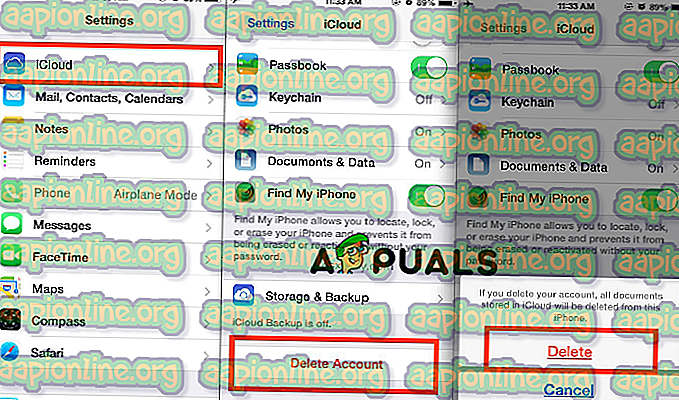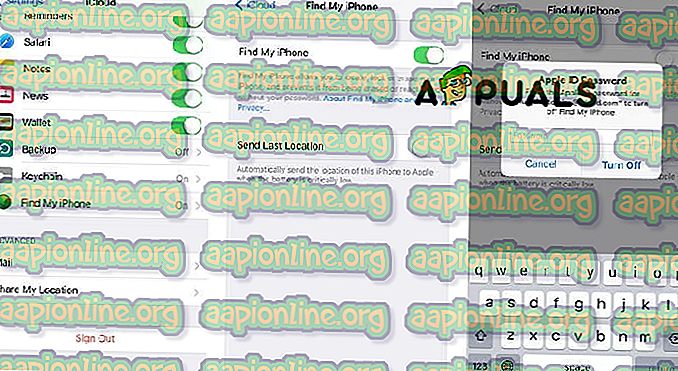wie man
So deaktivieren Sie Find My iPhone ohne Passwort
Eine der größten Funktionen, die Apple jemals entwickelt hat, ist Find My iPhone. Mit dieser Funktion können Sie verfolgen, wo immer Sie sind, und mit Ihrem Telefon in Verbindung bleiben. Daher ist es einer der größten Fehler, diese wichtige Funktion zu deaktivieren. Außerdem hilft Ihnen "Mein iPhone suchen", Ihr iPhone zu finden, falls jemand es stiehlt. Es gibt jedoch Fälle, in denen Sie diese Funktion deaktivieren möchten. In diesem Artikel wird gezeigt, wie Sie Find My iPhone in wenigen einfachen Schritten und abhängig von Ihrem iOS ohne Kennwort deaktivieren können.
Methode 1: Ausschalten der Suche nach meinem iPhone ohne Passwort - iOS 7.
- Schalten Sie Ihr iPhone ein.
- Gehe zu den Einstellungen.
- Öffnen Sie die iCloud-Einstellungen.
- Tippen Sie auf Konto löschen und dann auf, um "Mein iPhone drehen" zu deaktivieren. Als nächstes wird ein Fenster angezeigt, in dem Sie aufgefordert werden, Ihr iCloud-Passwort einzugeben, den Ein- / Ausschalter gedrückt zu halten und die iCloud herunterzufahren.
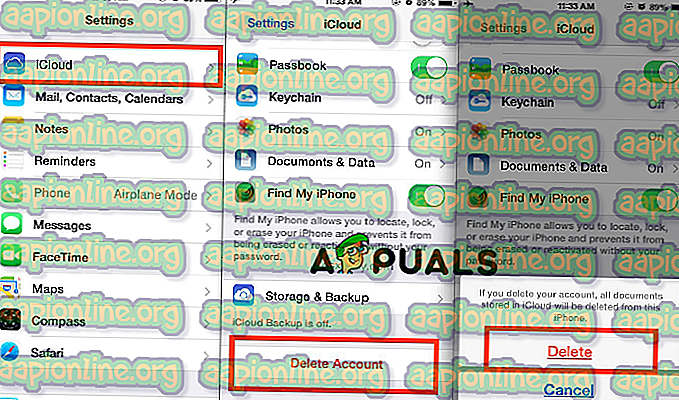
- Schalten Sie Ihr iPhone noch einmal ein .
- Gehen Sie zu Einstellungen .
- Öffnen Sie die iCloud-Einstellungen .
- Account löschen und ausschalten Find my iPhone .
Wenn dies nicht funktioniert, verwenden Sie ein neueres iOS und sollten Methode 2 ausprobieren.
Methode Nr. 2: Ausschalten der Suche nach meinem iPhone ohne Passwort - iOS 10 und neuer.
- Schalten Sie Ihr iPhone ein.
- Gehe zu den Einstellungen.
- Öffnen Sie die iCloud-Einstellungen. Als nächstes sollten Sie das vorhandene Passwort entfernen und einen Code eingeben, den Sie sich merken können und den Sie später verwenden werden.
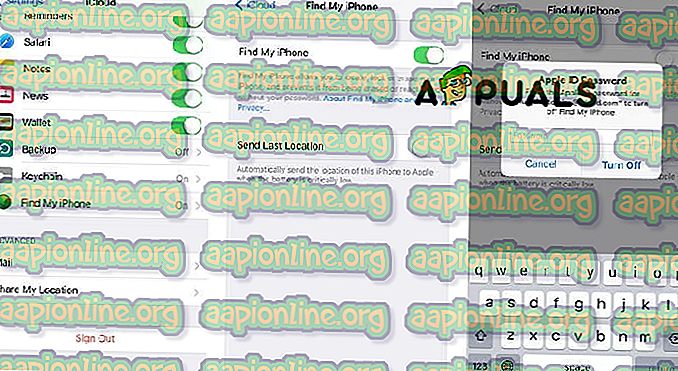
- Tippen Sie auf OK. Anschließend wird ein Fehlerfenster mit dem falschen Kennwort angezeigt. Tippen Sie zum Schließen einfach auf OK.
- Suchen Sie die Schaltfläche Suchen und tippen Sie darauf. Diese Schaltfläche leitet Sie zur iCloud-Website weiter und dort sollten Sie auf Konto klicken.
- Löschen Sie die Beschreibung und klicken Sie auf OK. Wenn Sie auf OK klicken, wird die iCloud-Website geschlossen und Find My iPhone automatisch deaktiviert.